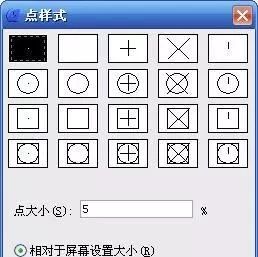47个快捷键、50个CAD技巧
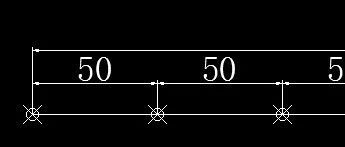
47个快捷键、50个CAD技巧,终于知道为什么别人用CAD总比我快了!终于知道为什么别人用CAD总比我快了,原来他们早就掌握了这些实用的CAD技巧,还没看完我就默默地转了,总有用得到的时候。
1
47个快捷键
1. 创建直线的快捷方式是L+空格
2. 创建圆的快捷方式是C+空格
3. 创建圆弧的快捷方式是A+空格
4. 创建矩形的快捷方式是REC+空格
5. 创建点的快捷方式是PO+空格
6. 创建单行文本的命令是DT
7. 创建多行文本的命令是MT
8. 创建填充的命令是H
9.将已经画出的线段延伸到某一线段 EX+空格
10.将已经画出的矩形倒圆角 F+空格
11.修剪绘图过程中多余的线 TR+空格
12. 修改文本 ED+空格
13. 移动命令是M+空格;
14. 旋转命令的快捷方式是RO+空格
15. 偏移命令的快捷方式是O+空格
16. 镜像命令的快捷方式是MI+空格
17. 复制命令的快捷方式是CO+空格
18. 局部观察平面图细节时,通常使用Z+空格
19. 可以在工作区看到实时缩放的放大镜 Z+空格+空格
20. 平移视图的快捷方式是P+空格
21. 通过平移视图平移视图P+空格
22.返回上一视图Z+空格+P+空格
23. 全局显示自己绘的平面图Z+空格+A+空格
24. 快捷方式CTRL+P代表打印文件
25. 快捷方式CTRL+C代表复制
26. 快捷方式CTRL+V代表粘贴
27. 快捷方式CTRL+X代表剪切
28. 新建文件的快捷方式是CTRL+N
29. 在CAD里寻求帮助时,可直接点击F1
30. 正交的快捷方式是F8
31. 打开和关闭对象捕捉工具的快捷方式是F3
32. 直线标注的快捷方式是DLI+空格
33. 调整文字样式可以通过ST+空格快捷方式实现
34. 重新生成的快捷方式是R+ E+空格
35. 设置捕捉模式可以通过快捷方式实现 OS+空格
36.ENTER键可以重复上一次的操作
37. 刷新的快捷键是RE+空格
38. AutoCAD系统中,想取消正在执行的命令可用ESC
39. 设置捕捉模式的快捷键是OS
40. 旋转命令的快捷方式是RO
41. 计算面积的快捷键是AA
42. 平移的快捷键是P+空格
43. 最常用的标注快捷键是DLI
44. 直线的快捷方式是LINE
45. 创建圆的快捷键 C
46. 偏移命令的快捷方式是O
47.可以修改文本ed
CAD快捷键命令大全
CAD快捷键命令大全
1 ALT+TK快速选择。
2 ALT+NL线性标注。
3 ALT+VV4快速创建四个视口。
4 ALT+MUP提取轮廓。
5 Ctrl+B:栅格捕捉模式控制(F9)。
6 Ctrl+C:将选择的对象复制到剪切板上。
7 Ctrl+F:控制是否实现对象自动捕捉(F3)。
8 Ctrl+G:栅格显示模式控制(F7)。
9 Ctrl+J:重复执行上一步命令。
10 Ctrl+K:超级链接。
11 Ctrl+N:新建图形文件。
12 Ctrl+M:重复上一个命令。
13 Ctrl+O:打开图象文件。
14 Ctrl+P:打印当前图形。
15 Ctrl+Q:打开关闭保存对话框。
16 Ctrl+S:保存文件。
17 Ctrl+U:极轴模式控制(F10)。
18 Ctrl+v:粘贴剪贴板上的内容。
19 Ctrl+W:对象追踪式控制(F11)。
20 Ctrl+X:剪切所选择的内容。
21 Ctrl+Y:重做。
22 Ctrl+Z:取消前一步的操作。
23 Ctrl+1:打开特性对话框。
24 Ctrl+2:打开图象资源管理器。
25 Ctrl+3:打开工具选项板。
26 Ctrl+6:打开图象数据原子。
27 Ctrl+8或QC:快速。
28 双击中键:显示里面所有的图像。
29 DLI:线性标注。
30 DRA:半径标注。
31 DDI:直径标注。
32 DAL:对齐标注。
33 DAN:角度标注。
34 DCO:连续标注。
35 DCE:圆心标注。
36 LE:引线标注。
37 TOL:公差标注。
38 END:捕捉到端点。
39 MID:捕捉到中点。
40 INT:捕捉到交点。
41 CEN:捕捉到圆心。
42 QUA:捕捉到象限点。
43 TAN:捕捉到切点。
44 PER:捕捉到垂足。
45 NOD:捕捉到节点。
46 NEA:捕捉到最近点。
47 AA:测量区域和周长(area)。
48 ID:指定坐标。
49 LI:指定集体(个体)的坐标。
50 AL:对齐(align)。
51 AR:阵列(array)。
52 AP:加载*lsp程系。
53 AV:打开视图对话框(dsviewer)。
54 SE:打开对象自动捕捉对话框。
55 ST:打开字体设置对话框(style)。
56 SO:绘制二维面(2dsolid)。
57 SP:拼音的校核(spell)。
58 SC:缩放比例(scale)。
59 SN:栅格捕捉模式设置(snap)。
60 DT:单行文本输入(dtext)。
61 DI:测量两点间的距离。
62 IO:插入外部对象。
63 RE:更新显示。
64 RO:旋转。
65 LE:引线标注。
66 ST:文字样式的设置。
67 La:图层管理器。
68 REC:矩形。
69 A:绘圆弧。
70 B:定义块。
71 C:画圆。
72 D:尺寸资源管理器。
73 E:删除。
74 F:倒圆角。
75 G:对象组合。
76 H:填充。
77 I:插入。
78 J:对接。
79 S:拉伸。
80 T:多行文本输入。
81 W:定义块并保存到硬盘中。
82 L:直线。
83 PL:画多段线。先PL在根据下面的提示W设置线宽再A就可以画线型较粗的圆了。
84 M:移动。
85 X:分解炸开。
86 V:设置当前坐标。
87 U:恢复上一次操作。
88 O:偏移。
89 P:移动。
90 Z:缩放。
AutoCAD2018精品教程
CAD图纸局部不见了

CAD图纸局部不见了?可能这些隐藏秘密你不知道!
有时你的图纸在完成过程中,或审图回复中需要进行局部隐藏,怎么办?
也许你在看别人的图纸时,发现,在模型中,拉一拉图边框,竟可看到多余的图出现,类似布局中视口的功能。但模型中明明是不可以建立视口的,怎么回事?
其实CAD就像个宝藏,有很多隐藏的功能,只是你没发现。上述问题中都涉及到的是CAD区域覆盖,局部隐藏的功能。
不需要插件,CAD几个简单的命令就可以帮你实现。无论你的图纸是散的,还是一个块,抑或是个参照。针对不同的对象,命令也不一样,同时也跟CAD版本有关。我们常用的是图层关闭与冻结,这些受对象所在图层限制。既然单拎出来这个问题,总要给你随心所欲的自由。
1、 ISOLATEOBJECTS命令
调出方法:命令行输入ISOLATEOBJECTS,选择想要保留的对象,右键或回车,完成。
适用范围:不限对象,且不受对象所在图层限制。AutoCAD2014以上版本,经验证,AutoCAD2010版本无此命令。
取消隐藏对应命令:UNISOLATEOBJECTS,输入命令,回车即可。
2、WIPEOUT命令
调出方法:命令行输入WIPEOUT,或绘图——区域覆盖调出,绘制闭合多线段,右键或回车,完成。覆盖边界可以选择不显示,输入WIPEOUT,输入OFF,即不显示。
适用范围:不限对象,且不受对象所在图层限制。不限CAD版本。
取消隐藏对应命令:有三种方法,一显示边界线,然后删除边界线;二关闭边界线所在图层;三冻结边界线所在图层。
3. 剪裁命令
调出方法:修改——剪切——外部参照,绘制闭合多线段,右键或回车,完成。
适用范围:对象是参照。不限CAD版本。
取消隐藏对应命令:有三种方法,一显示边界线,然后删除边界线;二关闭边界线所在图层;三冻结边界线所在图层。